
Hvis du sidder fast uden en mus midlertidigt, skal du ikke bekymre dig - du kan stadig bruge din pc. Du er glad for at vide, at det er muligt at flytte markøren rundt i Windows kun ved hjælp af tastaturet.
Der er en funktion i Windows kaldet musetaster, der giver dig mulighed for at bruge det numeriske tastatur til at flytte musen rundt, klikke og dobbeltklikke på emner og endda trække og slippe. Vi viser dig, hvordan du tænder og konfigurerer musetaster, så du kan bruge det numeriske tastatur som en mus.
BEMÆRK: For at bruge musetaster skal du have et numerisk tastatur på tastaturet, og du skal deaktivere pegefeltet eller den eksterne mus, hvis en stadig er tilsluttet.
Du kan aktivere musetaster-funktionen i Windows 10 ved hjælp af pc-indstillinger. Der er dog flere muligheder for musetaster i kontrolpanelet, så vi tænder den og sætter den op der. Derudover er det samme i Windows 7, 8 og 10 at bruge kontrolpanelet til at tænde og konfigurere musetaster.
Tryk på startknappen, og søg efter “let adgang”. Klik på "Nem adgangscenter" under Bedste match. Hvis du bruger Windows 8 eller 10, skal du ikke vælge "Nem adgangsindstillinger for mus". Det åbner skærmen Nem adgang i pc-indstillinger med færre muligheder.
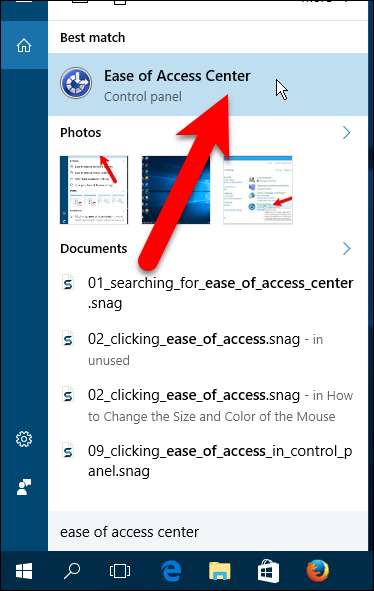
Klik på "Gør musen nemmere at bruge" under "Let adgangscenter" i kontrolpanelvinduet under Udforsk alle indstillinger.

Hvis du bare vil aktivere musetaster med standardindstillingerne, kan du markere afkrydsningsfeltet "Tænd for musetaster" under Styr musen med tastaturet. Men i dette tilfælde, fordi vi vil vise dig indstillingerne for musetaster, skal du klikke på "Opsæt musetaster".
BEMÆRK: Hvis du markerer afkrydsningsfeltet Tænd for musetaster på denne skærm og derefter klikker på linket Opsæt musetaster, skal du aktivere det igen på skærmen Opsæt musetaster.
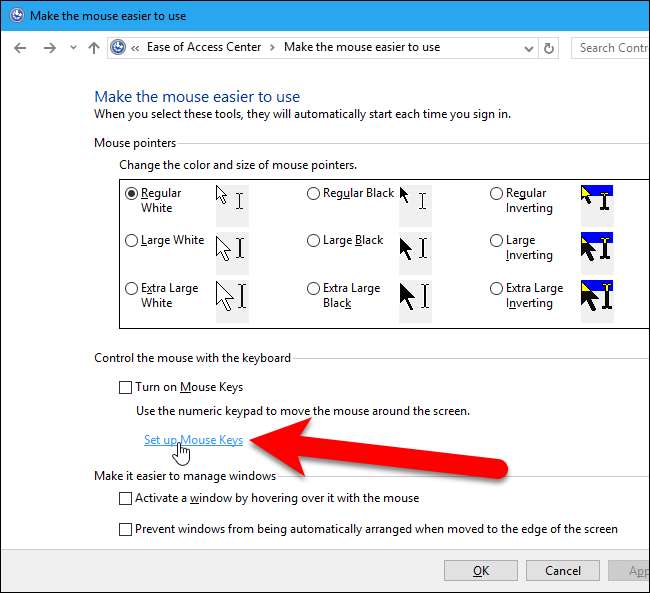
På skærmen Opsæt musetaster skal du markere afkrydsningsfeltet "Tænd musetaster" for at aktivere funktionen.
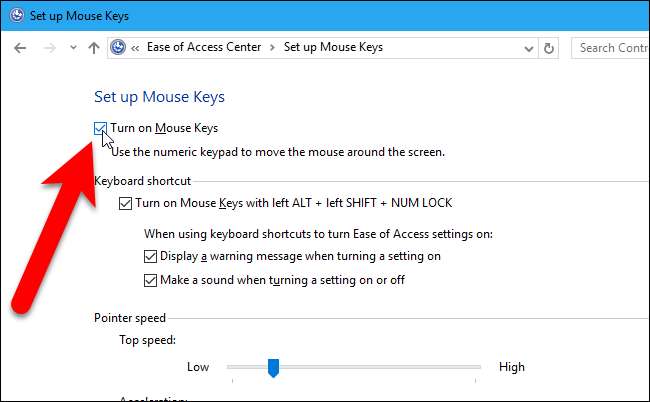
Hvis du vil aktivere musetaster hurtigt ved hjælp af en genvej, skal du markere afkrydsningsfeltet "Tænd musetaster med venstre ALT + venstre SKIFT + NUM LÅS". Hvis du vil have en advarselsmeddelelse vist, når du bruger genvejen til at aktivere musetaster, skal du markere afkrydsningsfeltet "Vis en advarselsmeddelelse, når du tænder en indstilling". Du kan også vælge "Lav en lyd, når du tænder eller slukker en indstilling".
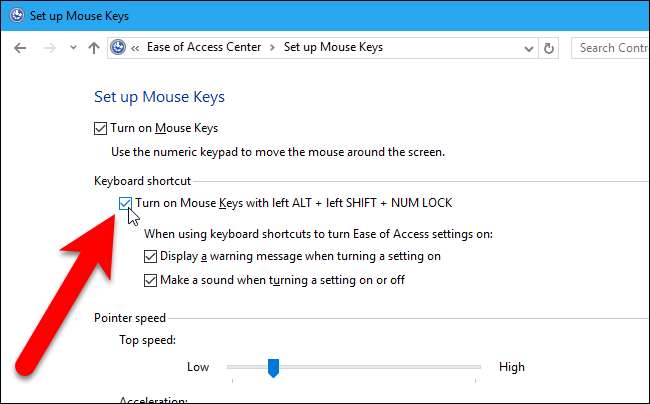
Hvis du aktiverede tastaturgenvejen og valgte at vise advarslen, vil du se følgende dialogboks, når du bruger genvejen. Klik på "Ja" for at aktivere musetaster eller "Nej", hvis du ændrede mening og vil have musetaster slået fra. For at bruge genvejen til at slå musetaster fra, skal du trykke på genvejstasterne to eller tre gange. Mærkeligt, ikke? Nå, vi testede det flere gange, og det ser ud til at være sådan, det fungerer. Bliv ved med at trykke på tastaturgenvejen, indtil du får dialogboksen Musetaster.
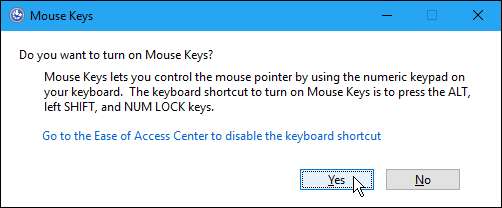
Hvis du beslutter, at du ikke længere vil have tastaturgenvejen aktiveret, skal du klikke på linket "Gå til Center for nem adgang for at deaktivere tastaturgenvejen". Denne dialogboks lukkes, og skærmbilledet Opsæt musetaster i Nem adgangscenter i kontrolpanelet vises, som vist ovenfor, så du kan slå tastaturgenvejen fra.
Afsnittet Markørhastighed giver dig mulighed for at justere den hastighed, hvormed musemarkøren bevæger sig over skærmen. Brug skyderne til at indstille den maksimale hastighed, hvormed markøren kan bevæge sig, og accelerationen af musemarkøren. Hvis du vil bruge Ctrl og Shift-tasterne til at fremskynde og sænke musemarkøren, skal du markere afkrydsningsfeltet "Hold CTRL nede for at fremskynde og SKIFT for at bremse".
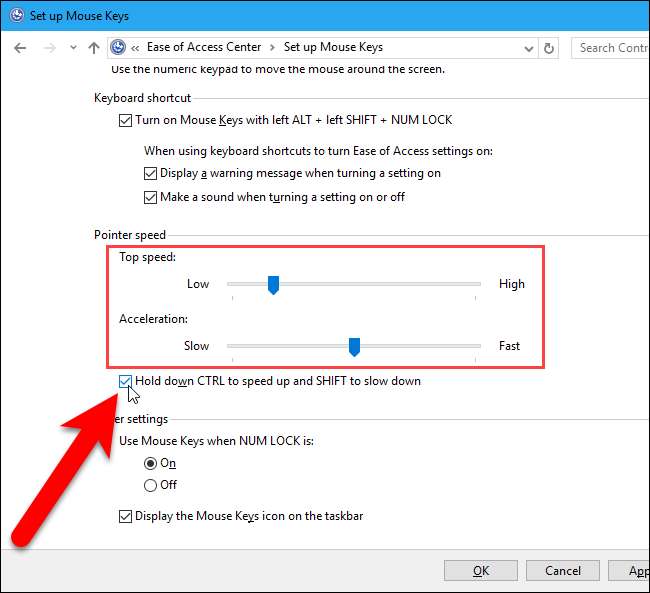
Når Num Lock er aktiveret, kan du bruge det numeriske tastatur som en anden måde at skrive numre ud over nummertasterne over bogstavtasterne. Hvis du ikke bruger det numeriske tastatur til at skrive tal, kan du vælge at bruge musetaster, når Num Lock er aktiveret. For at gøre dette skal du vælge “Til” under “Brug musetaster, når NUM LOCK er” i afsnittet Andre indstillinger. Bemærk, at hvis du aktiverer denne indstilling, kan du ikke skrive tal ved hjælp af det numeriske tastatur. Brug musetasterne, når NUM LOCK er slået til, giver dog en anden metode til at tænde og slukke for musetaster. Når indstillingen er slået til, fungerer musetaster kun, når Num Lock er aktiveret. For at gøre det lettere at fortælle, om Num Lock er slået til eller fra, kan du har et lydspil eller få en meddelelse på proceslinjen når du tænder den.
Hvis du let vil være i stand til at fortælle, hvornår musetaster er slået til, skal du markere afkrydsningsfeltet "Vis ikonet for musetaster på proceslinjen".
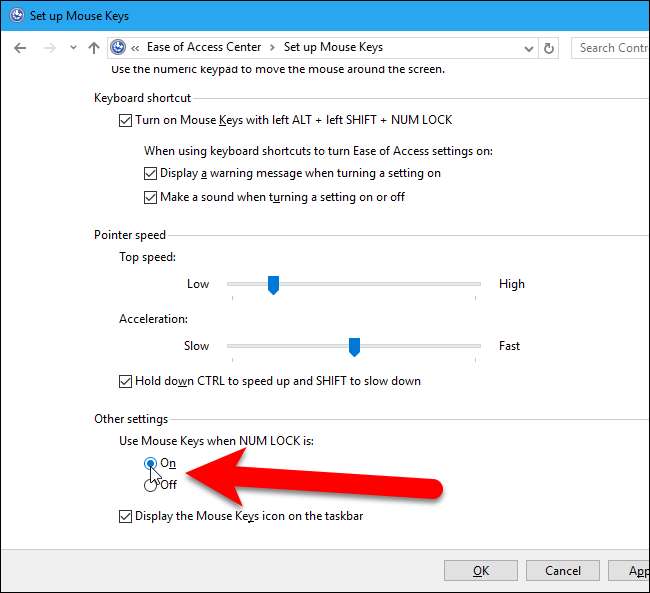
Når du har konfigureret musetaster efter eget valg, skal du klikke på “OK”.
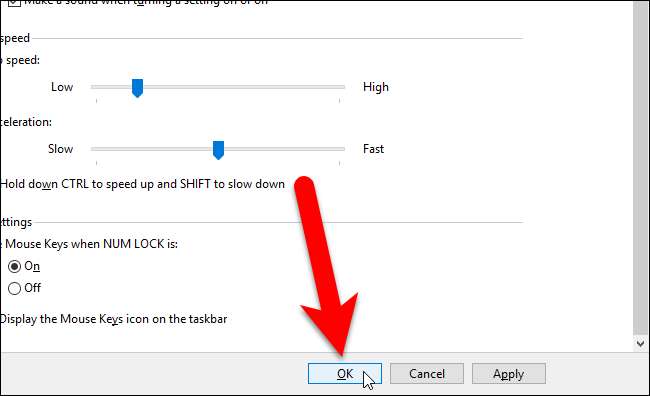
Klik derefter på “X” i øverste højre hjørne af kontrolpanelvinduet for at lukke det.
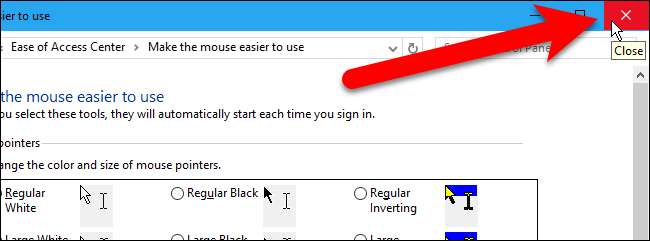
RELATEREDE: Sådan styrkes din muses nøjagtighed i Windows
Nu hvor musetaster er aktiveret og konfigureret, hvordan bruger du det? Microsofts supportartikel om musetaster forklarer, hvad hver af tasterne på det numeriske tastatur gør for at kontrollere musen.
Hvis du har prøvet musetaster og opdaget, at du foretrækker at gå tilbage til at bruge en gammeldags mus eller en pegefelt, kan du boost din musepegningsnøjagtighed for at gøre det nemmere at bruge musen.







